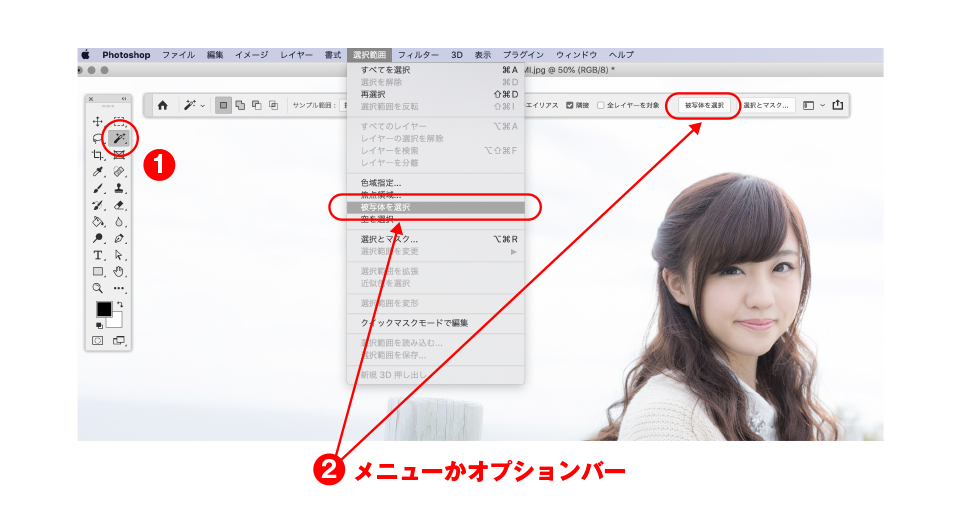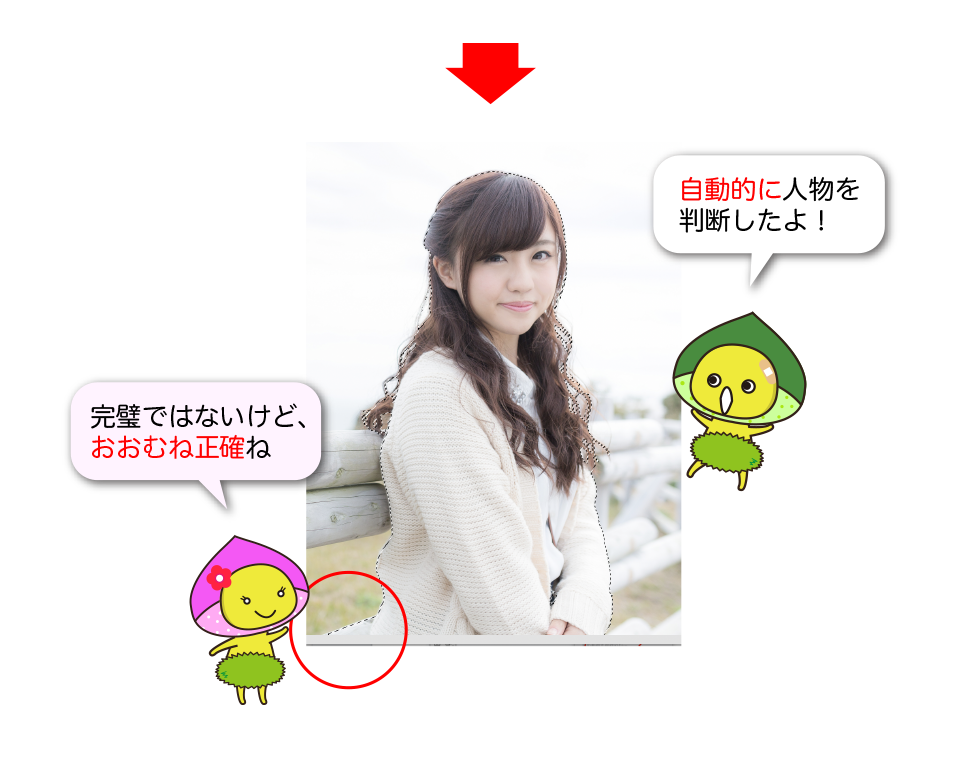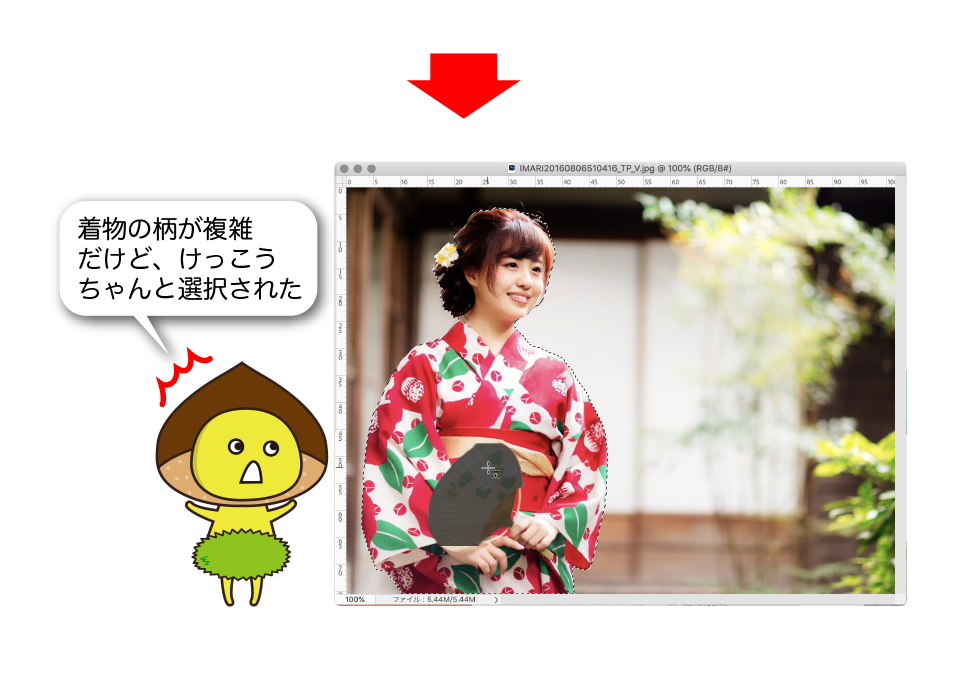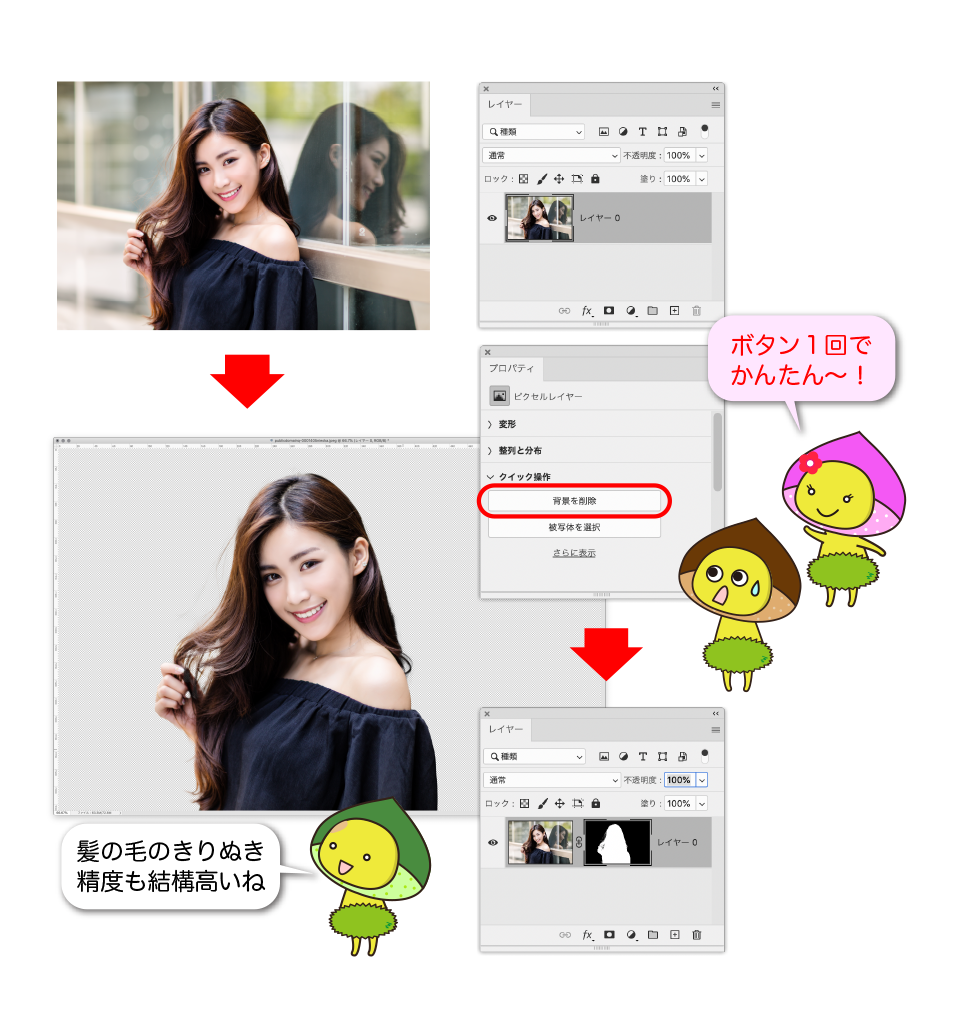切り抜きは劇的に簡単に
Photoshopは本来、画像というある意味「曖昧な」ものを扱うため、デジタルでありながら、手作業のスキルに頼る部分が大きいアプリでした。
切り抜きや選択範囲の作成などは、使い手のスキルによるところが大きく、クオリティや時間が人によって違うことが多かったのですが、現在はアプリの機能が大きく進化して、従来は難しかった作業が簡単にできるようになりました。
従来に比べて、かなりの時短となりますので、ビギナーだけではなく、ベテランの方も特に見てもらいたいパートです。
被写体を選択(CC2018から)
CC2018から登場した新機能は、Photoshopが自動的に人物などの被写体を判別して輪郭を検知する機能です、精度もすこしづつ高くなってきています。
※この機能に関しては前章(画像処理編>被写体を選択)でも説明しています。
髪の毛など、もうひとつ精度が低い部分は、選択とマスクを利用して細かく選択範囲を修正できます。
前章コラムでも紹介していますが、2020からは、「オブジェクト選択ツール」で被写体をクリックするだけでも選択できるようになりました。
プロパティ(属性)パネルを使用して一発切り抜き(2020から)
プロパティパネルをつかうと、最初から一発で切り抜きができるようになりました。
※2020は「属性」パネル
不完全な部分があれば、このあと従来のやり方通り、マスクを編集することで修正可能です。